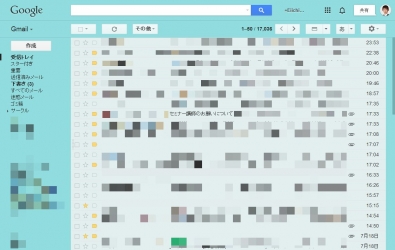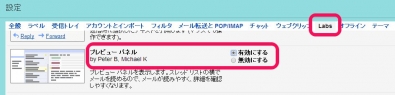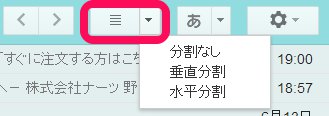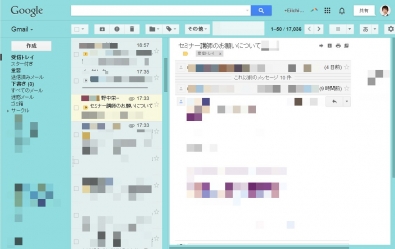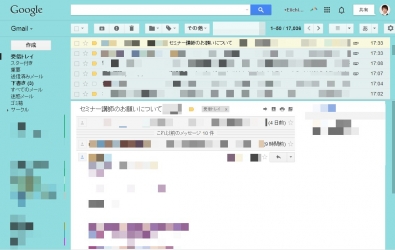今日はGmailのちょっとしたテクニック、
GmailをOutlook風(3ペイン)の見た目に変更する方法です。
通常、Gmailは↓のように2つの仕切り(枠)で区切られています。
私はもうこれで慣れてしまいましたが、Outlookから移行してきた人の中には、タイトルを縦に表示して、その右隣りにメール本文を表示したいという人もいるかもしれません。
その場合、歯車アイコン[設定]から、[Labs]-[プレビューパネル]を有効にしてください。
すると、↓のような設定項目が出てきますので、
「分割なし」「垂直分割」「水平分割」
からお好きなものを選んでください。
例えば Outlook風にしたり、
Thunderbird風、Becky!風にしたりできます。
画面レイアウトは本当に人の好みによりますので、こういった選択肢が用意されているのは嬉しいことですね!
どうしても初期の2ペインでは慣れない…という方は、ぜひお試しください。